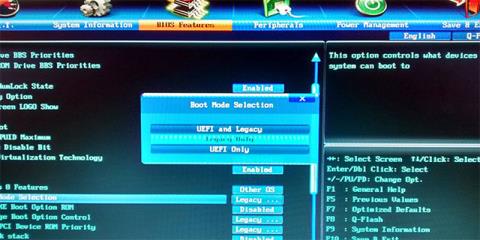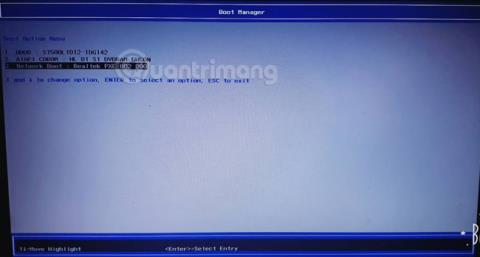Kā iestatīt cietā diska paroli operētājsistēmā Windows 10
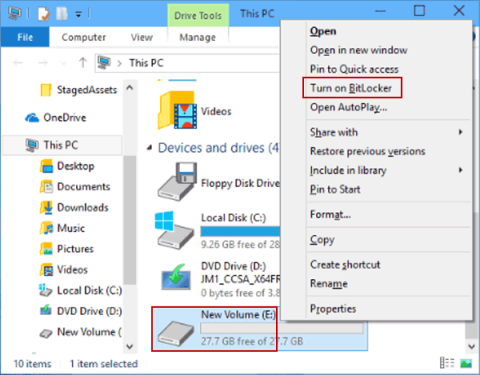
Viens no risinājumiem datu privātuma nodrošināšanai ir visa diska šifrēšana. Vēl viens vienkāršs risinājums ir aizsargāt disku ar paroli.
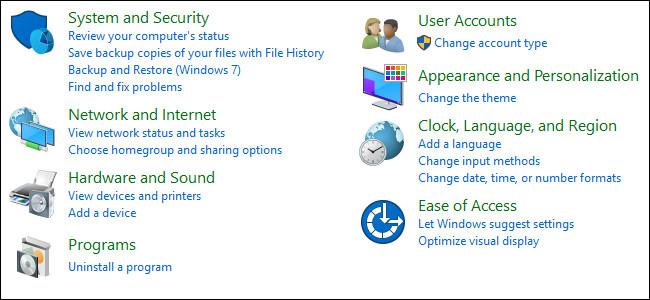
Katram datoram ir BIOS , lai palaistu datoru. Mēs varam konfigurēt dažādus aparatūras iestatījumus BIOS. Lai piekļūtu BIOS , nospiediet taustiņu F2, F12 vai DEL atkarībā no datora ražotāja.
Pēc definīcijas pamata ievades/izvades sistēma (BIOS) ir datora instrukciju kopums programmaparatūrā, kas kontrolē datora ievadi un izvadi. To var uzskatīt par algoritmu sēriju, lai datora aparatūra atbilstoši darbotos, ko kontrolē programmatūra. Arī datorā esošais mikroprocesors savas funkcijas pilda ar BIOS palīdzību.
Daļa informācijas BIOS ir vērtīga un dažreiz lietotājiem nepieciešama. Tas ietver datora sērijas numuru, līdzekļu tagu, BIOS versiju utt. Problēma ir tā, ka lietotājam ir jārestartē dators, lai piekļūtu BIOS. Tai nevar piekļūt tieši no Windows.
Ir veids, kā mēs varam iegūt noderīgu informāciju no datora BIOS.
Skatiet BIOS informāciju operētājsistēmā Windows 10, izmantojot komandu uzvedni
Lai iegūtu tikai sērijas numuru, izmantojiet šo komandu:
wmic bios get serialnumber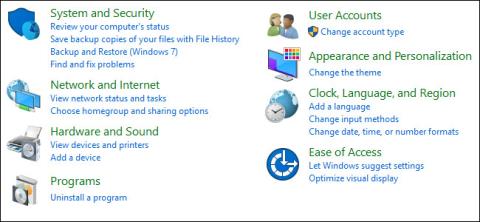
Ja vēlaties iegūt informāciju par BIOS versiju, ievadiet šādu komandu:
wmic bios get smbiosbiosversion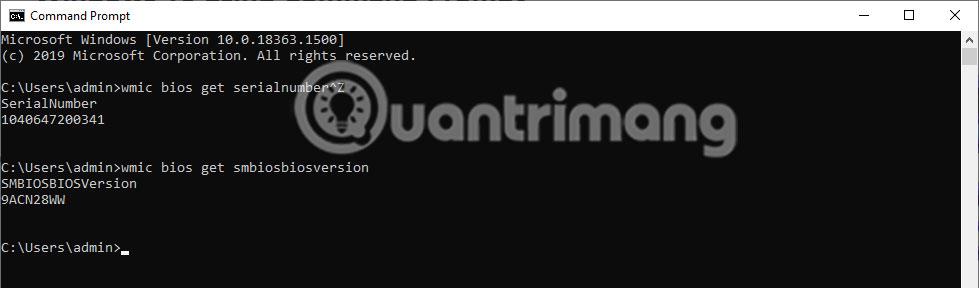
Dažu personisko informāciju var iegūt no BIOS. Saraksts tiek automātiski ģenerēts ar šādu komandu, lai ieteiktu komandas, kuras varat ievadīt, lai iegūtu atbilstošu informāciju:
wmic bios get /? 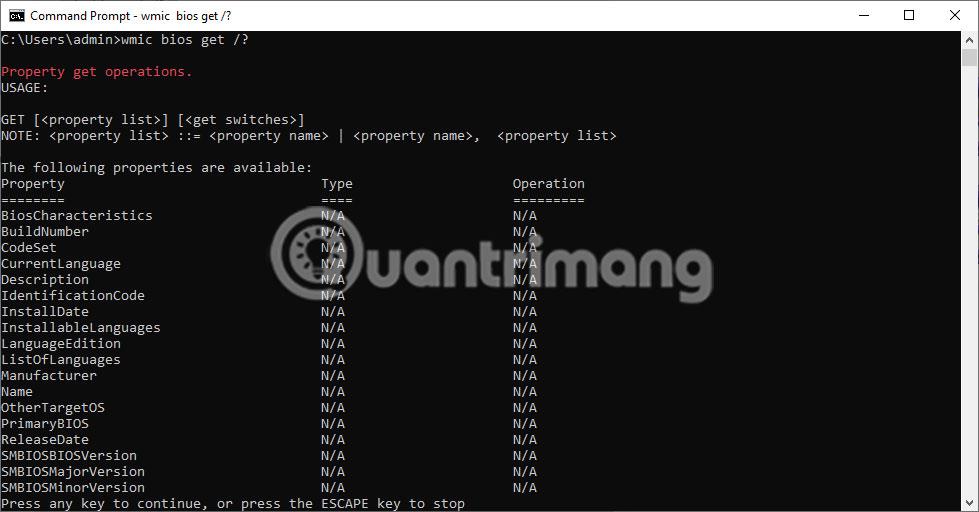
Iepriekš redzamajā attēlā var redzēt, ka komanda ir parādījusi vārdu sarakstu, kas var aizstāt “/?” komandā wmic bios get /? . Piemēram, ja vēlaties uzzināt savas iekārtas statusu, vienkārši ievadiet šādu komandu:
wmic bios get status 
Turklāt cita noderīga informācija, ko var iegūt, ir datora atmiņa (RAM). To var iegūt no Windows komandu uzvednes ar šādu komandu:
wmic memorychip get capacity
Parādītā informācija būs informācija par katru atsevišķu atmiņas karti, un daudzums tiks attēlots baitos, kā parādīts zemāk esošajā piemērā:
Cerams, ka iepriekš minētā metode būs noderīga, ja vēlaties iegūt informāciju no BIOS, kad darbojas operētājsistēma Windows 10, un nevēlaties restartēt datoru.
Viens no risinājumiem datu privātuma nodrošināšanai ir visa diska šifrēšana. Vēl viens vienkāršs risinājums ir aizsargāt disku ar paroli.
Operētājsistēmā Windows 10 varat skatīt BIOS informāciju, izmantojot komandu Command. Ja vēlaties drukāt vai vienkārši vēlaties redzēt, kāda ir jūsu BIOS versija, nav nepieciešams instalēt trešo pušu rīkus vai izmantot tradicionālo datora restartēšanas metodi.
Iepriekšējās Windows versijās jums bija jāpārinstalē visa operētājsistēma, ja vēlaties konvertēt no mantotā BIOS vai galvenā sāknēšanas ieraksta (MBR) uz UEFI vai GUID nodalījumu tabulu (GPT).
Norādījumi par BIOS ievadīšanu operētājsistēmā Windows 10 ar video demonstrāciju.
Kioska režīms operētājsistēmā Windows 10 ir režīms, kas paredzēts tikai vienas lietojumprogrammas izmantošanai vai tikai 1 vietnei ar vieslietotājiem.
Šajā rokasgrāmatā ir parādīts, kā mainīt vai atjaunot Camera Roll mapes noklusējuma atrašanās vietu operētājsistēmā Windows 10.
Ja fails nav pareizi modificēts, rediģējot saimniekdatoru failu, jūs nevarēsit piekļūt internetam. Šis raksts palīdzēs jums rediģēt saimniekdatoru failu sistēmā Windows 10.
Fotoattēlu lieluma un ietilpības samazināšana atvieglos to kopīgošanu vai nosūtīšanu ikvienam. Jo īpaši operētājsistēmā Windows 10 varat mainīt fotoattēlu lielumu, veicot dažas vienkāršas darbības.
Ja drošības vai privātuma apsvērumu dēļ jums nav jāparāda nesen apmeklētie vienumi un vietas, varat to viegli izslēgt.
Microsoft tikko ir izlaidusi Windows 10 gadadienas atjauninājumu ar daudziem uzlabojumiem un jaunām funkcijām. Šajā jaunajā atjauninājumā jūs redzēsiet daudz izmaiņu. No Windows Ink irbuļa atbalsta līdz Microsoft Edge pārlūkprogrammas paplašinājumu atbalstam ir ievērojami uzlabota arī izvēlne Sākt un Cortana.
Viena vieta, kur kontrolēt daudzas darbības tieši sistēmas teknē.
Operētājsistēmā Windows 10 varat lejupielādēt un instalēt grupas politiku veidnes, lai pārvaldītu Microsoft Edge iestatījumus, un šajā rokasgrāmatā tiks parādīts process.
Dark Mode ir tumša fona saskarne operētājsistēmā Windows 10, kas palīdz datoram taupīt akumulatora enerģiju un samazināt ietekmi uz lietotāja acīm.
Uzdevumjoslā ir ierobežota vieta, un, ja regulāri strādājat ar vairākām lietotnēm, jums var ātri pietrūkt vietas, lai piespraustu vairāk iecienītāko lietotņu.